Bài viết dưới đây giới thiệu tới các bạn hàm HYPGEOMDIST – 1 trong số những hàm nằm trong nhóm hàm tương thích rất được ưa dùng trong Excel.
Bạn đang đọc: Hàm HYPGEOMDIST – Hàm trả về phân bố siêu bội trong Excel

Mô tả: Hàm trả về phân bố siêu bội. Ứng dụng hàm để nghiên cứu các vấn đề về tập hợp hữu hạn.
Cú pháp: HYPGEOMDIST(sample_s,number_sample,population_s,number_pop).
Trong đó:
– sample_s: Số lần thành công trong mẫu, là tham số bắt buộc.
– number_sample: Kích thước của mẫu, là tham số bắt buộc.
– population_s: Số lần thành công trong tập hợp, là tham số bắt buộc.
– number_pop: Kích thước của tập hợp, là tham số bắt buộc.
Chú ý:
– Nếu bất kì đối sô nào không phải số nguyên-> chúng bị cắt cụt thành số nguyên.
– Nếu bất kì đối số nào không phải là số -> hàm trả về giá trị lỗi #VALUE!
– Nếu sample_s hoặc sample_s lớn hơn số nhỏ hơn trong hai số: number_sample hoặc population_s -> hàm trả về giá trị lỗi #NUM!
– Nếu sample_s nhỏ hơn số lớn hn trong hai số: 0 và (number_sample – number_pop + population_s) -> hàm trả về giá trị lỗi #NUM!
– Nếu number_sample ≤ 0 hoặc number_sample > number_population -> hàm trả về giá trị lỗi #NUM!
– Nếu population_s ≤ 0 hoặc population_s > number_population -> hàm trả về giá trị lỗi #NUM!
– Nếu number_population ≤ 0 -> hàm trả về giá trị lỗi #NUM!
– Phương trình của phân bố siêu bội là:

Trong đó:
+ x = sample_s
+ n = number_sample
+ M = population_s
+ N = number_population
– Hàm HYPGEOMDIST dùng để lấy mẫu nhưng không thay thế từ một tập hợp hữu hạn.
Ví dụ:
Tính giá trị phân bố siêu bội của mẫu và tập hợp với số liệu trong bảng dữ liệu dưới đây:
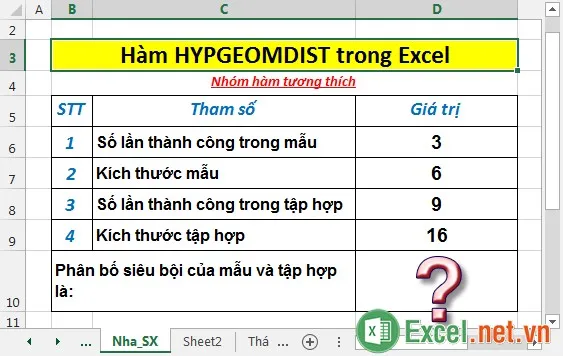
– Tại ô cần tính nhập công thức: =HYPGEOMDIST(D6,D7,D8,D9).
Tìm hiểu thêm: Hàm SUBTOTAL – Hàm trả về tổng phụ trong 1 danh sách hoặc 1 cơ sở dữ liệu trong Excel
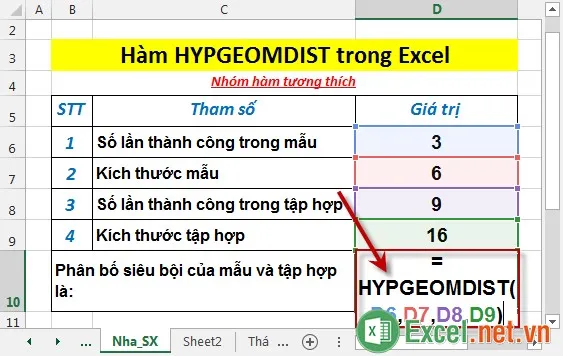
– Nhấn Enter -> giá trị trả về của hàm là:
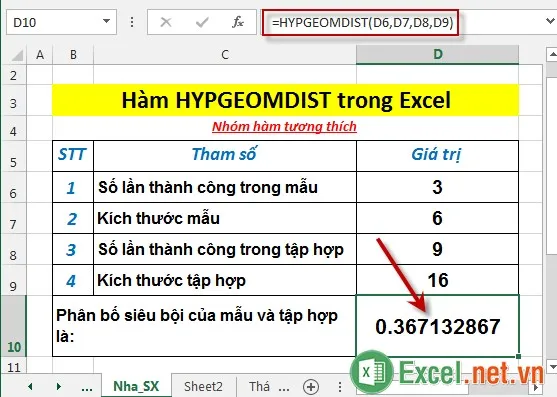
– Trường hợp 1 trong các tham số không phải là số nguyên -> chúng bị cắt cụt thành số nguyên.
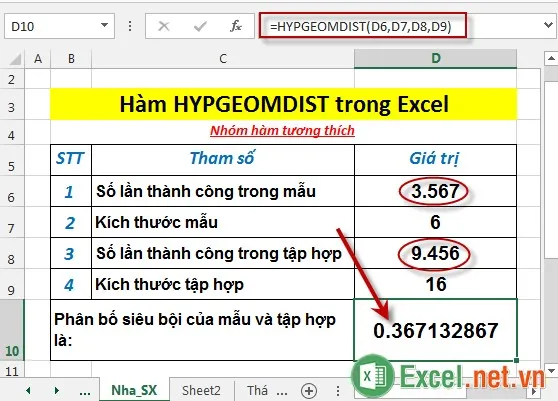
– Trường hợp sample_s -> hàm trả về giá trị lỗi #NUM!

>>>>>Xem thêm: Hàm DEC2HEX – Hàm thực hiện chuyển đổi 1 số thập phân thành số thập lục phân trong Excel
Trên đây là hướng dẫn và một số ví dụ cụ thể khi sử dụng hàm HYPGEOMDIST trong Excel.
Chúc các bạn thành công!
